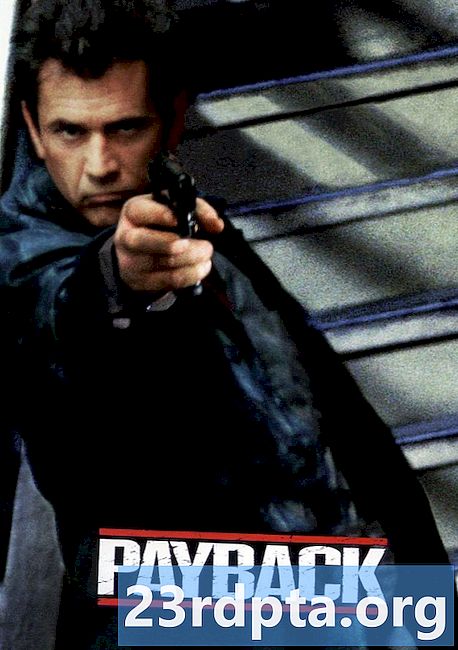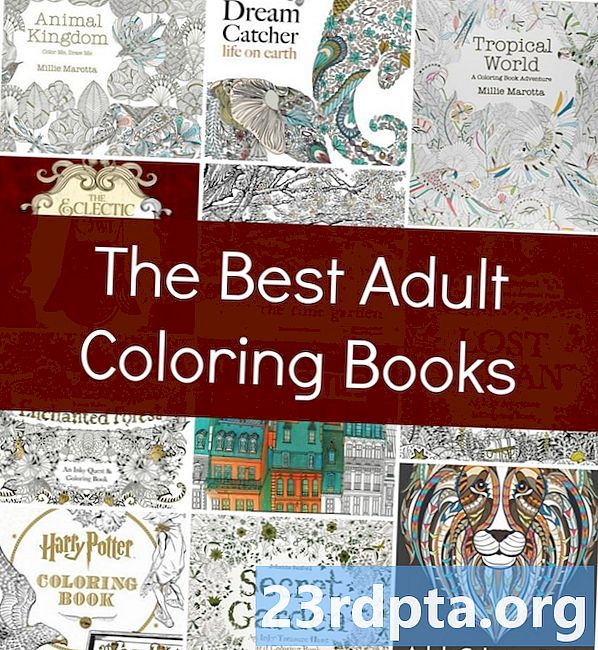Зміст

Хочете імпортувати записи календаря вручну? Вперед, але це зайва робота. Ви можете піклуватися про все з хмарою, і перенести контакти та зустрічі з будь-якого iPhone на ваші календарі Google насправді дуже просто. Поглянь:
- На своєму iPhone перейдіть на сторінку Налаштування.
- Виберіть Паролі та облікові записи.
- Виберіть Gmail якщо є, виберіть інше Додати обліковий запис щоб додати свій обліковий запис Google.
- В Gmail розділ, переконайтеся, що Календарі перемикач увімкнено (зелений).
- Це автоматично синхронізує всі ваші календарі. Готово!
Ярлик: Налаштування> Паролі та облікові записи> Gmail
Експортуйте свій календар з iCloud до календаря Google
Багато власників iPhone зберігають записи календаря в iCloud Apple, а не локально на своєму пристрої. Щоб отримати цю інформацію в календарі Google, вам потрібно буде вручну експортувати інформацію та завантажувати її в Календар Google. Ми розбиваємо процес на легкі для виконання дії:

- Перейдіть до свого iPhoneНалаштуванняменю і виберітьПароль та рахунки.
- Переконайтеся, що ваш пристрій iOS увійшов у ваш Рахунок iCloud.
- У веб-браузері свого ПК відкрийте www.icloud.com та увійдіть у свій акаунт iCloud.
- Клацніть наКалендарзначок, щоб відкрити інтерфейс календаря.
- На лівій панелі клацніть наОбмін календаремКнопка "Wi-Fi" поруч із календарем, який потрібно експортувати.
- У спливаючому вікні поставте галочку Публічний календар.
- Клацніть на Скопіювати посилання ярлик для збереження отриманої адреси в пам'яті.
- На нову вкладку чи вікно веб-браузера вставте скопійований URL.
- Зміна вебкал на початку URL-адреси до http і натисніть Введіть.
- Ваш веб-браузер завантажить файл із іменем, що складається з випадкових символів. Цей файл насправді є копією записів календаря iCloud.
- Збережіть файл у зручній папці на комп’ютері. Він автоматично зберігається за допомогою * .ics розширення (наприклад, Calendar.ics)

- Відкрийте та увійдіть у Календар Google у вашому веб-браузері.
- На лівій панелі інтерфейсу Календаря Google натисніть значок три крапки поруч Додати календар.
- Виберіть Імпорт.
- Натисніть на Виберіть файл зі свого комп’ютера і знайдіть завантажений раніше файл ICS. Якщо у вас є більше одного календаря призначення, виберіть відповідний календар у спадному меню.
- Клацніть на Імпорт кнопку, щоб завантажити файл. Після завершення ви зможете побачити імпортовані записи у веб-інтерфейсі календаря Google. Нові записи також синхронізуються з вашим пристроєм Android.

Цей спосіб забезпечує простий спосіб передачі даних календаря iCloud у ваш обліковий запис Google. Однак це одностороння справа. Він не синхронізує ваші календарі iPhone та Android, а це означає, що якщо ви додасте або видалите записи в календарі iCloud, зміни не відображатимуться в Календарі Google, якщо ви знову не повторите імпорт-імпорт.
Сторонні програми
Там є багато додатків, які обіцяють перенести ваші контакти на будь-які платформи, і вони, швидше за все, так і роблять, але ми, звичайно, шануємо його саме. Давайте перевіримо це
Другий метод прекрасно працює, якщо ви плануєте повністю відмовитися від світу iPhone та увійти у світ Android. Але якщо ви маєте намір використовувати як iPhone, так і Android, краще мати спосіб синхронізації календарів між вашими двома телефонами.
На щастя, у програмі Marten Gajda є програма SmoothSync for Cloud Calendar від Marten Gajda. Це дозволяє встановити підключення iPhone до Android для миттєвої синхронізації календаря з iPhone на Android, але не навпаки. Не потрібно експортувати, завантажувати файли, завантажувати або імпортувати через веб-інтерфейси. Просто налаштуйте додаток, налаштуйте його, і це добре.

Ви можете отримати додаток у магазині Google Play за 2,86 доларів, що, на мою думку, є прийнятною ціною за плавне та безперебійне синхронізацію календаря iPhone із пристроєм Android.
Щоб скористатися програмою, спочатку встановіть свій рахунок iCloud на своєму iPhone та дозвольте йому створити резервну копію календаря у хмарі.
Після цього запустіть SmoothSync на своєму пристрої Android та увійдіть у свій акаунт iCloud у програмі.
Потім виберіть, які календарі iCloud потрібно синхронізувати на пристрої Android. Після того, як з'єднання буде активним і належним чином налаштовано, і поки iCloud залишається активним на вашому iPhone, будь-які зміни, внесені у ваш календар iPhone, будуть автоматично відображені на вашому пристрої Android.
Завантажте SmoothSync для хмарного календаря
Висновок
Ми живемо у світі, що швидко розвивається, в якому перехід на щось нове може залякати, через всі клопоти та криві навчання це може означати, але сьогодні ми показуємо, що процес вже не такий складний. Насправді багато хто з нас стверджують, що переключення стало досить простим процесом.
Ніяких виправдань, хлопці. Хочете заскочити у дивовижний світ Android? Просто зроби це! Пройде ваш календар лише кілька хвилин на блискучому пристрої Android, на який ви дивилися.